La llegada de sopetón de Counter-Strike 2 a Steam no ha impedido que se coloque entre los primeros puestos de lo más jugado de la plataforma de Valve. A la hora de escribir estas líneas, más de dos millones de jugadores lo están disfrutando, y es de esperar que esa cifra se mantenga -si no, que aumente- en los próximos días. Pero siendo un shooter competitivo por naturaleza, muchos quieren jugar al máximo de FPS que permitan sus monitores pero sin renunciar a la remozada calidad gráfica que ofrece el juego. En esta guía os explico cuál es la mejor configuración para mantener altos los FPS sin renunciar a la calidad gráfica.
Mejor configuración gráfica de Counter-Strike 2
Pese a que los requisitos mínimos y recomendados de Counter-Strike 2 no sean nada escandaloso, dar con la tecla justa para conseguir la mejor configuración gráfica sin renunciar a FPS para poder desenvolvernos con soltura en sus tiroteos es una respuesta difícil de dar. La realidad es que no hay dos equipos que compartan la misma configuración, pero hay una serie de ajustes que se pueden adaptar universalmente y que, en principio, deberían permitirnos disfrutar del juego a la máxima calidad que nos de nuestro equipo sin tener que jugar a menos imágenes por segundo de las que puede soportar nuestro monitor.
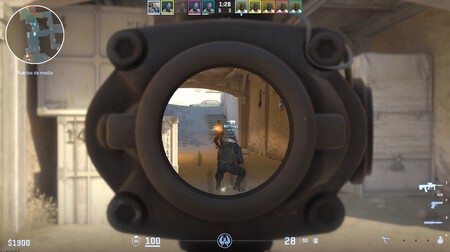
En este sentido, hay que diferenciar los ajustes para Counter-Strike 2 en dos bloques: los que se refieren exclusivamente a la configuración de nuestra pantalla, y los de la configuración gráfica. Si bien estan relacionados entre ellos por el hecho de que son lo que podemos ver en pantalla -obviamente- hay algunos que afectan al rendimiento en mayor o menor medida que otros. Y generalmente, a mayor rendimiento, más FPS, y mejor nos moveremos y dispararemos. Al ser esta una guía ''a la carta'' (en el sentido de que no daremos unos valores fijos para todo el mundo) os recomiendo que comprobéis antes de tocar nada un par de cosas:
- La resolución nativa de vuestro monitor
- La frecuencia que soporta (en Hz, son los FPS que se mostrarán)
- Si es panorámico o no
Estas comprobaciones no son baladí, ya que aplicar un valor erróneo en la configuración del juego hará que no gocemos de ese máximo de FPS que podríamos conseguir. Por otro lado, aunque tengamos una gráfica y un procesador potente, eso nos significa que podamos poner todos los ajustes al máximo y olvidarnos. De hecho, muchos profesionales apagan o desactivan algunos intencionalmente ya que lo que les interesa es competir y salir victoriosos; no les importa que el juego no se vea bonito del todo, sino que corra a una cantidad de FPS estable. Veamos qué ajustes debemos cambiar en cada apartado.
Ajustes avanzados de vídeo para Counter-Strike 2
Empecemos por la configuración gráfica general; es la parte más compleja y en función de la gráfica que tengáis requerirá unos ajustes u otros, aparte que son más amplios que los de la pantalla, y que suelen auto configurarse ellos solos en función de lo que detecte el programa que estamos usando como monitor. Acedemos a ellos haciendo clic en el engranaje que hay arriba a la izquierda del menú principal y seleccionando la pestaña Ajustes Avanzados de Vídeo.
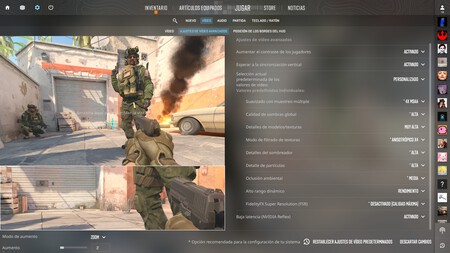
Partiendo de la base que disponemos de un equipo de gama media (como en el caso de la imagen superior, en la cuál aún no hemos ajustado nada), la configuración de los distintos ajustes debería ser la siguiente:
- Aumentar el contraste de los jugadores: Activado; esta opción permite diferenciar mejor a los avatares de otros jugadores del entorno. Más que algo para que el juego se vea realista, es una ayuda para distinguir a los enemigos, pero no una descarada.
- Activar a la sincronización vertical: Desactivado; la sincronización vertical suele introducir input lag en la pantalla, y por ende un ligero retraso en milisegundos para que el programa nos muestre lo que le hemos ordenado. Normalmente se usa para eliminar el ''screen tearing'' y que la pantalla no se ''corte'' lateralmente. Insisto en que lo desactivéis, en la otra sección de ajustes veremos cómo evitar este indeseado efecto gráfico.
- Selección actual predeterminada de los valores de vídeo: Personalizada; este es el preajuste general, pero aunque lo cambiéis a otro, si seguír los pasos que os damos aquí cambiará solo.
- Suavizado con muestreo múltiple: 4x MSAA; con este ajuste evitamos unos ''dientes de sierra'' en los contornos de los objetos del juego muy descarados. Es un ajuste que puede consumir bastantes recursos ( y por lo tanto ofrecer menos FPS) en equipos antiguos, así que si vuestro PC (procesador o gráfica) tiene más de 3 años, recomiendo que lo desactivéis.
- Calidad de sombras global: Alto; en circunstancias normales, mucha gente suele desactivar las sombras ya que son un recurso gráfico que consume mucho. No obstante, son también otro tipo de ayuda para ubicar a los jugadores enemigos y tratar de intuir qué están haciendo tras una esquina si es que se proyecta su sombra. Como con el caso del Suavizado con Muestreo, si vuestro equipo no es potente, rebajadlas un poco.
- Detalles de los modelos/texturas: Medio; este ajuste afecta a la calidad general de las texturas. Sin que se muestren planas, con este ajuste el juego luce bastante bien y es generalmente donde más recursos se consumen en la parte gráfica.
- Modo de filtrado de texturas: Anisotrópico x4; este valor afecta a la iluminación y es otro que suele consumir bastantes recursos. Con esta configuración media, debería ser posible disfrutar de la iluminación en las texturas del juego de manera decente.
- Detalles del sombreador: Bajo; los sombreadores o shadders funcionan en contraste con la iluminación de los modelos de texturas. Son lo que hace que ganen más color o contraste según la iluminación que reciben. Es mejor tenerlos en bajo ya que en medio de un tiroteo no podremos apreciarlos tanto.
- Detalle de partículas: Bajo; este ajuste afecta al polvo o al humo que hay en el juego en general. Independientemente de la calidad que tenga, siempre va a cumplir su objeto, que es impedirnos ver bien al enemigo, así que mejor dejarlo en bajo para mayor fluidez de la partida.
- Oclusión ambiental: Desactivado; este es un ajuste gráfico completamente estético. Vale que los otros también, pero en este caso es más ''cantoso'' porque desenfoca lo que está más en la lejanía. Contrario a lo que pueda parecer, eso no hará que los FPS vayan más fluidos, más bien al contrario. Aparte de que nos interesa ver bien definida cualquier cosa a cualquier distancia.
- Alto rango dinámico: Rendimiento; como indica el nombre del ajuste, nos interesa el rendimiento para gozar de mayores FPS
- FidelityFX Super Resolution: Desactivado; incluso si contáis con una gráfica AMD, es mejor desactivar este ajuste por la latencia que puede añadir durante una partida. Aparte del hecho de que Counter-Strike 2 no es muy exigente en requisitos, reescalar su resolución no es imprescindible.
- Baja latencia (NVIDIA Reflex): Activado (sólo si tenéis una gráfica NVIDIA); esta opción debería activarse unicamente con las tarjetas gráficas a las que se refiere. Reduce la latencia entre el sistema y nuestro PC para poder hacer más movimientos y más rápidos en partida.
Ajustes de Pantalla en Counter-Strike 2
Señalar que en el juego esta opción se llama ''Vídeo'' a secas, y es la primera que hay al acceder al menú de configuración del juego. Las opciones son bastantes menos pero no por ello menos importantes, y de hecho es por ellas por las que os recomendamos antes que comprobarais las características vuestro monitor:
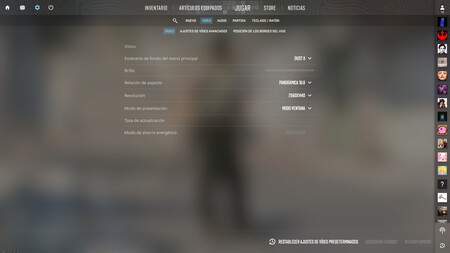
- Brillo: 100 % (o lo que permita vuestro monitor, o con el que os sintáis cómodos, no influye en los FPS)
- Relación de aspecto: La que tenga el monitor, normalmente está por defecto en la que tiene, en este caso 16:9, panorámico. Y aunque sea superior, deberíais intentar configurarla de esa forma para un equilibrio entre amplitud en la línea de visión pero sin sobrecargar la pantalla.
- Resolución: La nativa del monitor; como en el caso de la relación de Aspecto, el programa detecta que resolución estáis usando en Windows y la adapta. Podríais intentar rebajarla a una menor siempre que la soporte (por ejemplo, de una de 2560 x 1440 como es el caso, a 1920 x 1080). Aunque perdáis resolución, ganaréis en FPS al hacer que el procesador tenga que ordenarle a la gráfica que ''dibuje'' menos píxeles
- Modo de presentación: Pantalla completa; tenerlo en ventana es incómodo para jugar, y la ventana a pantalla completa suele introducir input lag también.
- Tasa de actualización: El que soporte vuestro monitor (en nuestro caso 59Hz); es el ajuste más importante de comprobar. Un valor inferior al que permita vuestro monitor os restará fluidez, pero si le ponéis más del que soporta pues se producirá el ''screen tearing'' que os hemos mencionado en la sección anterior. Lo ideal es que esté en su valor por defecto o un punto por debajo para asegurarnos de que el screen tearing no ocurre.
- Modo de ahorro energético: Desactivado; obviamente, no vamos a estar 10 minutos sin hacer absolutamente nada en el juego, y en caso de que sea así, no nos interesa que se apague la pantalla si queremos volver rápido al juego.
Igualmente, esta configuración puede que proporcione más FPS o no según el equipo. Como ya os hemos dicho, no hay una configuración ''panacea'' para los gráficos de ningún juego en ningún equipo. Con estos ajustes deberíais poder gozar de un numero alto de FPS sin renunciar a la calidad gráfica del juego. Pero quizás aún podáis exprimir más imágenes por segundo o hacer que el juego se vea mejor, y quizas sin tener que renunciar a los FPS. Lo mejor es ir probando hasta que encontréis unos ajustes que os convenzan.
En 3DJuegos | Todos los mapas de Counter-Strike 2. Rotación competitiva, en qué modos de juego está disponible cada escenario y más
En 3DJuegos | Las mejores armas de Counter-Strike 2. Cuál comprar en cada ronda, conjuntos de armas ideales y más


Ver 1 comentarios